【AWS勉強1】EC2:コンピュータ(instance)生成(launch)と削除(terminate)
動機
EC2は
今日はEC2について勉強しました。

Ec2画面はこうなっています。
右上の東京がこの前勉強した地域(region)です。
自分が利用しようとするサービスがどこにあるのか指定するものです。 東京に指定すると、東京のパソコンに命令することができます。
Ec2は最も汎用的なサービスです。これは独立したパソコンを貸してくれるんです。
では早速パソコンを借りてみましょう
1.まずInstanceをクリックします。
パソコン1台がインスタンスひとつです。
ですからInstanceクリックすると、レンタルしたコンピュータの現状を見るページに移動します。
2.
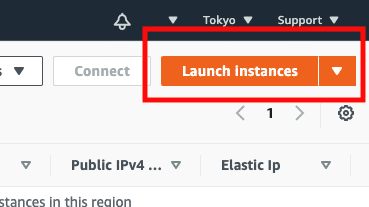
今はまだレンタルしていないので何もありません。 Launch instanceを選択します。
3.

ウブントのオペレーティングシステムをクリック (Ubuntu Server 20.04 LTS (HVM), SSD Volume Type)
4.

パソコンの仕様はメモリ1ギガ, cpu 1で1年間無料で使えるパソコンを選択します
5.

Number of instancesは借りるパソコンの数です。 そのままnextクリック
6.

パソコンの保存装置を8ギガに指定します。
7.

タグ追加ボタンをクリックしてパソコンの名前を指定します。
8.

ここは、サーバーのセキュリティを指定します。
セキュリティ名前を適当に決めてaddRuleをクリックしてhttpを追加します。
9.

今まで入力したことを総合的に示します。確認後、Launchボタンをクリックします。
10.

最終的にパスワードを指定し、キーパア(暗号)ファイルをダウンロードします。
11.

1分でパソコンが作られました。
どのように活用するのか?
このパソコンを遠隔制御で接続してウェブサーバーを作ったり、Hadoopのようなビッグデータシステムを設置してデータを処理することができます。
また、マックユーザーであれば、ウィンドウを作ってウィンドウパソコンを操作することもできます。
使わない場合?

これ以上パソコンを使わない場合は、インスタンスのstateを右クリックしてterminateを押すと、パソコンを消します。 この意味はこれ以上料金がかからないということです
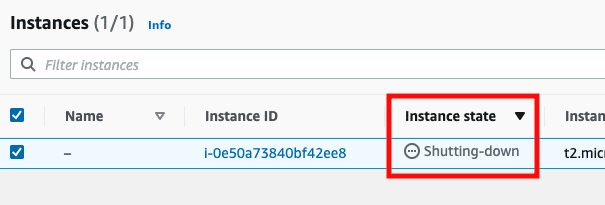
この記事が気に入ったらサポートをしてみませんか?
